如何關閉微距模式並自動開啟 iPhone 相機

學習如何關閉 iPhone 上的微距模式,讓你隨心所欲地拍攝所需照片,最佳化攝影體驗。

一些農曆應用程式支援安裝小部件,以便在iPhone鎖定畫面上快速查看農曆,而無需像平常一樣存取應用程式。這使您可以更輕鬆地完成即將開始的工作,或者當您在鎖定螢幕上看到農曆日期時不會錯過今天的工作。以下的文章將引導您在iPhone鎖定畫面上查看農曆。
iPhone鎖定畫面查看農曆的說明
步驟1:
首先,根據下面的連結下載適用於您手機的萬年曆應用程式。

第2步:
返回 iPhone 上的鎖定螢幕,然後按住鎖定螢幕。繼續,按一下「自訂」以編輯鎖定畫面。我們點擊鎖定畫面來編輯鎖定畫面。
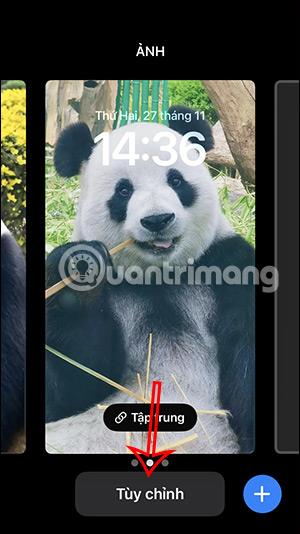
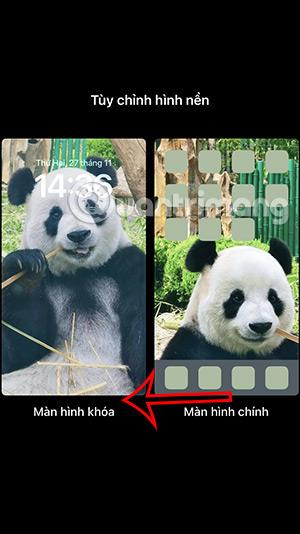
步驟3:
在鎖定畫面編輯介面,點選新增小工具。在鎖定螢幕介面顯示手機上安裝的支援實用程式安裝的應用程序,找到並點擊農曆應用程式進行調整。
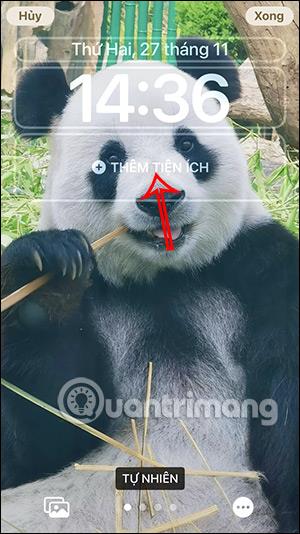
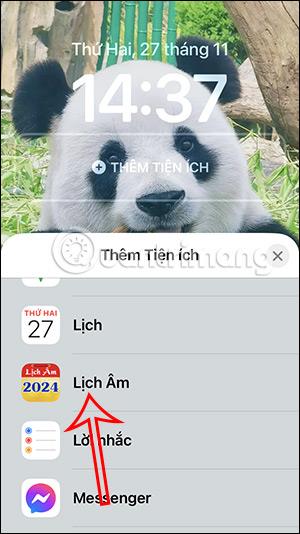
步驟4:
之後立即顯示iPhone 鎖定畫面上顯示的農曆小工具樣式選項。
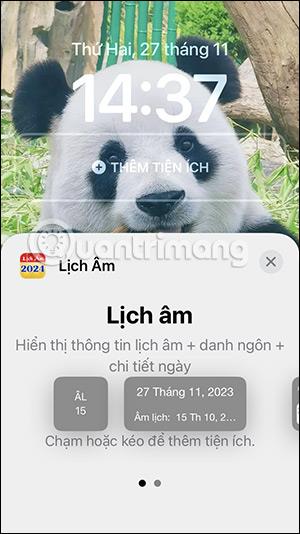
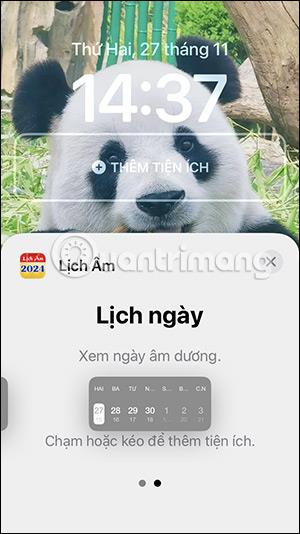
您想要使用哪種類型的農曆小工具,按住並移動到鎖定畫面。 iPhone 上的鎖定畫面結果顯示農曆如下圖,供您查看。
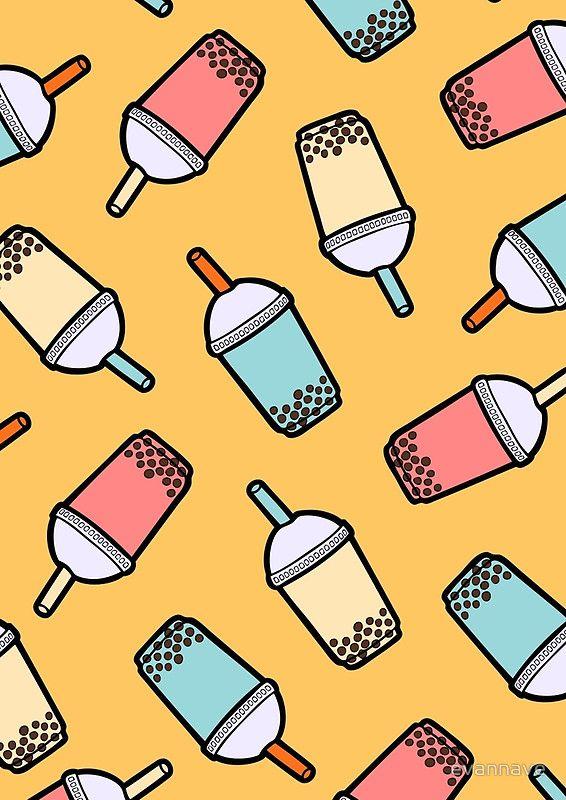

如何使用 META 萬年曆應用程式新增日曆小工具
您可以從下面的鏈接下載 META 萬年曆應用程序,然後像往常一樣將其安裝在您的手機上。
然後按住iPhone 的螢幕,然後點擊右上角的加號。現在顯示應用程式介面,點擊META Perpetual Calendar應用程式以建立一個小工具。
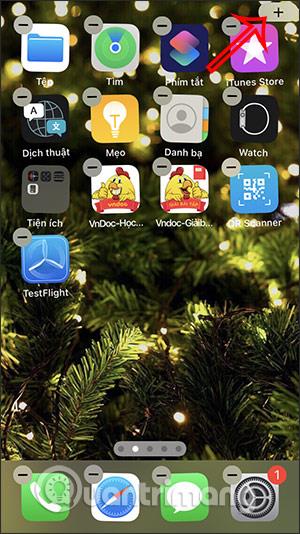
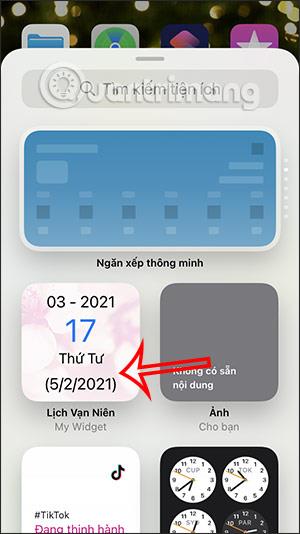
接下來,我們選擇小工具在螢幕上的顯示大小,然後按一下「新增小工具」。這樣一來,我們就可以立即在iPhone螢幕上查看農曆了。
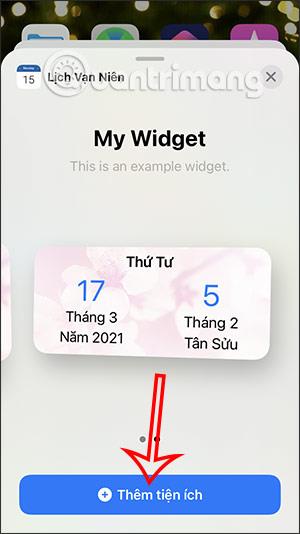
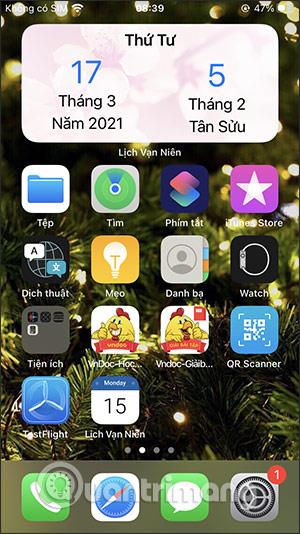
如何為 iPhone 增加農曆
步驟1:
首先,我們複製下面的鏈接,將農曆添加到iPhone中。這是Quantrimang.com開發並上傳的日曆,您可以放心使用,不用擔心安全問題。
農曆 2018 - 2025
https://bit.ly/lich-am-2018-2025第2步:
然後打開手機上的設定:
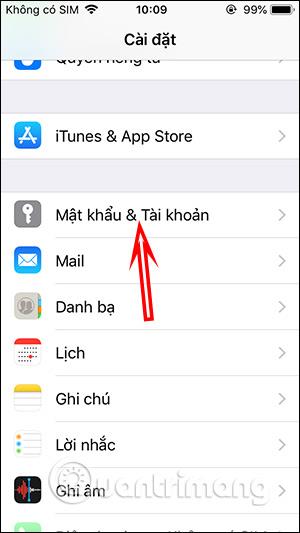

步驟3:
在新介面中,使用者按一下「新增帳戶」。然後在此列表中,按一下下面的“其他”。
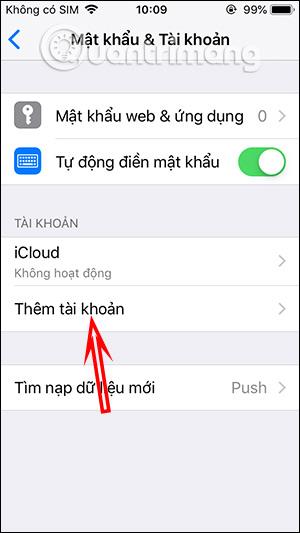
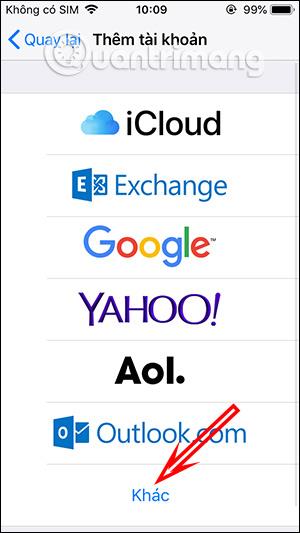
步驟4:
在「其他」部分介面中,我們按一下「新增註冊日曆」。接下來,您將貼上步驟 1 中的農曆鏈接,然後按一下下一步。最後,點擊右上角的「儲存」按鈕儲存新新增的日曆即可。
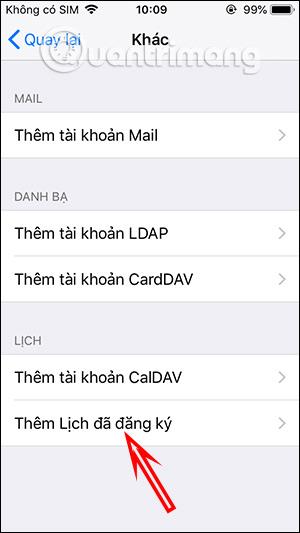
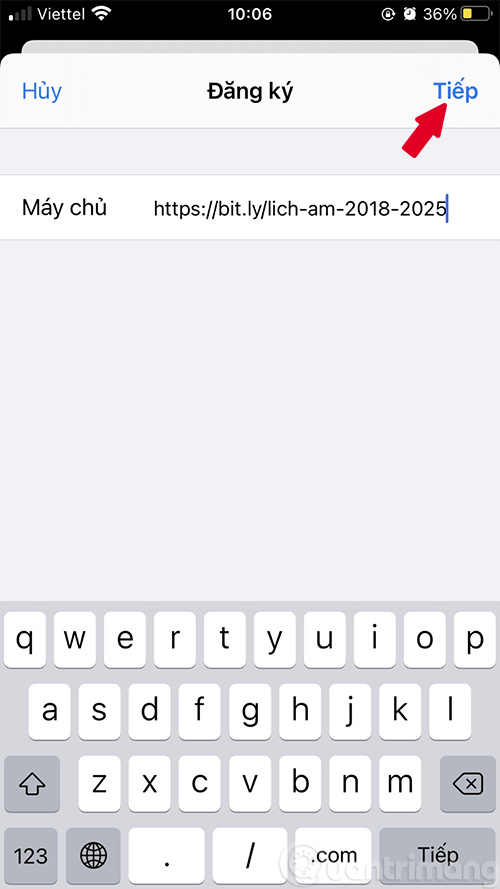
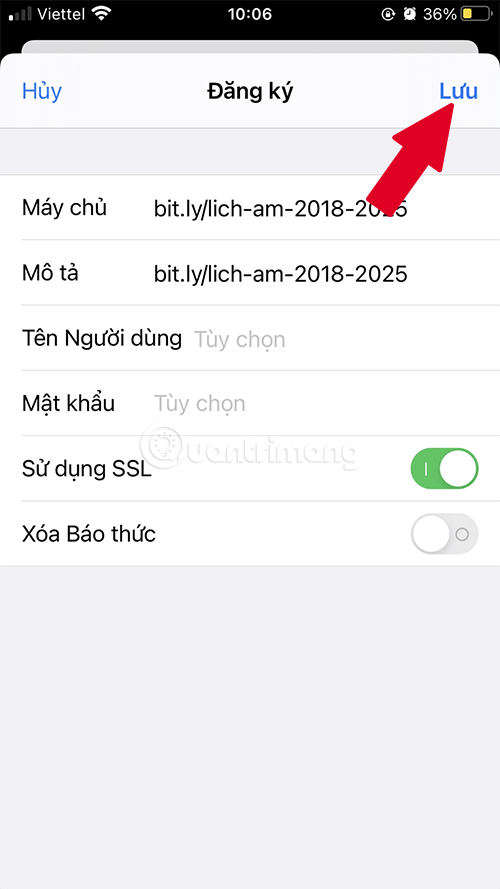
第5步:
最後,打開手機上的日曆應用程序,然後以列表形式切換到每天的詳細日曆視圖,如下所示。 很快您就會看到農曆顯示在陽曆旁邊,如下所示。
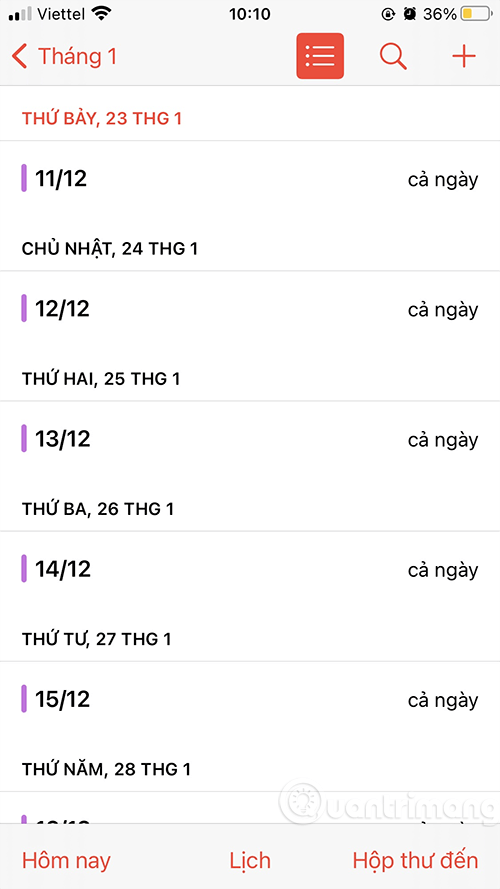
如果您想刪除已新增的農曆,請再次按一下「密碼和帳戶」。然後點選註冊日曆,然後點選農曆。現在您只需點擊下面的刪除帳戶。


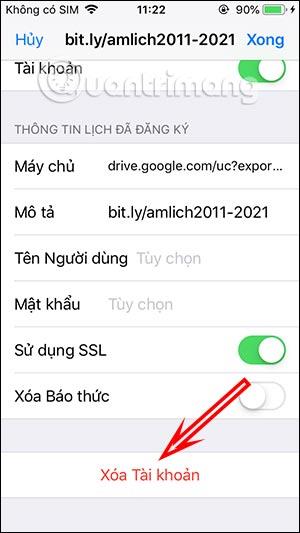
在 iPhone 上新增農曆的影片說明
使用vLunar查看iPhone農曆的說明
vLunar日曆應用程式在iOS 14上支援widget功能,因此使用者可以立即在widget畫面上查看農曆,而無需像以前一樣直接存取日曆應用程式來查看。借助小部件功能,您可以透過多種不同方式自訂螢幕,例如在 iPhone 上創建帶電池的日曆小部件、在 iOS 14 上創建您自己的小部件...
步驟1:
我們根據下面的鏈接下載適用於 iOS 14 的 vLunar 應用程序,然後照常進行安裝。
這是應用程式的主介面,有非常簡單的日曆訊息,積極和消極的日子供我們追蹤。
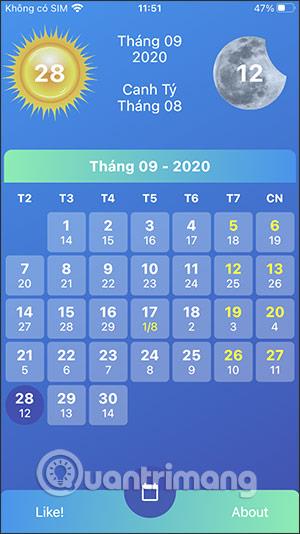
第2步:
返回iPhone主畫面介面,按住螢幕並選擇右上角的加號圖示。現在顯示小工具介面供我們選擇,點擊vLunar 小工具。
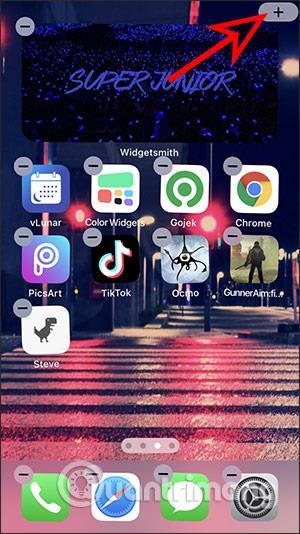
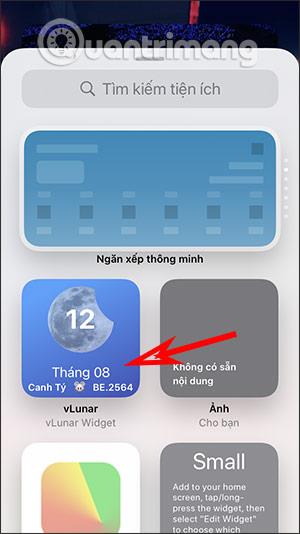
步驟3:
我們選擇農曆小工具在主畫面上顯示的大小。然後我們點擊新增小工具。因此,您將立即在智慧型手機螢幕上看到農曆。
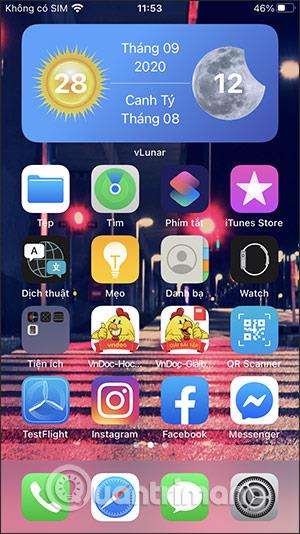
學習如何關閉 iPhone 上的微距模式,讓你隨心所欲地拍攝所需照片,最佳化攝影體驗。
升級到 iOS 16.2 和 iPadOS 16.2 後,您可以使用全新的 <strong>Freeform 應用程式</strong>,這是一款白板工具,有助於創造和協作。
Locket Widget 是一款幫助 iPhone 用戶快速分享照片的應用程序,使用此應用只需幾步即可與朋友分享珍貴時刻,無需繁瑣步驟。
只要收件者在您的通訊錄中並且擁有執行 iOS 15 或更高版本的 iPhone,您就可以輕鬆從 iPhone Health 應用程式分享健康數據。
了解如何在 iPhone、iPad 和 Mac 上設置 PayPal 作為 Apple ID 的付款方式,並獲得最佳的應用程序購買體驗。
Apple 推出了新的「與您分享」功能,並簡化了一些介面元素,使訊息體驗更加愉快。了解更多關於iOS 15訊息應用程式的新功能。
在這篇文章中,Quantrimang 將詳細說明如何從 iPad 上的「筆記」應用程式複製和貼上手寫筆記,並介紹使用 Apple Pencil 進行筆記的技巧。
為了使分割變得比以往更容易,Safari 提供了一項稱為「選項卡組」的功能,讓您可以方便地保存選項卡組到筆記。
學習如何輕鬆儲存 iMessage 訊息附件,包括文件和圖片。
學習如何使用 iPhone 共享日曆,無論是與特定人員還是公開給所有人。








